大白菜装机教程,大白菜装机教程win11
时间:2022-08-29阅读量:作者:大白菜
哈喽,各位网友大家好,最近呢,小编又刷到了win11系统相关的资讯,那今天小编就心血来潮,打算给自己的电脑也就是联想台式机,装上win11,看看到底效果如何。这里小编是用大白菜
哈喽,各位网友大家好,最近呢,小编又刷到了win11系统相关的资讯,那今天小编就心血来潮,打算给自己的电脑也就是联想台式机,装上win11,看看到底效果如何。这里小编是用大白菜品牌的装机工具来装的win11,如果你也想要体验win11这个新系统,那么也试试用大白菜来装吧。具体的操作步骤如下,下面,跟着小编一起来看看大白菜装机教程吧。
大白菜装机教程win11
一、准备工具/材料
1、 大白菜u盘启动盘制作工具
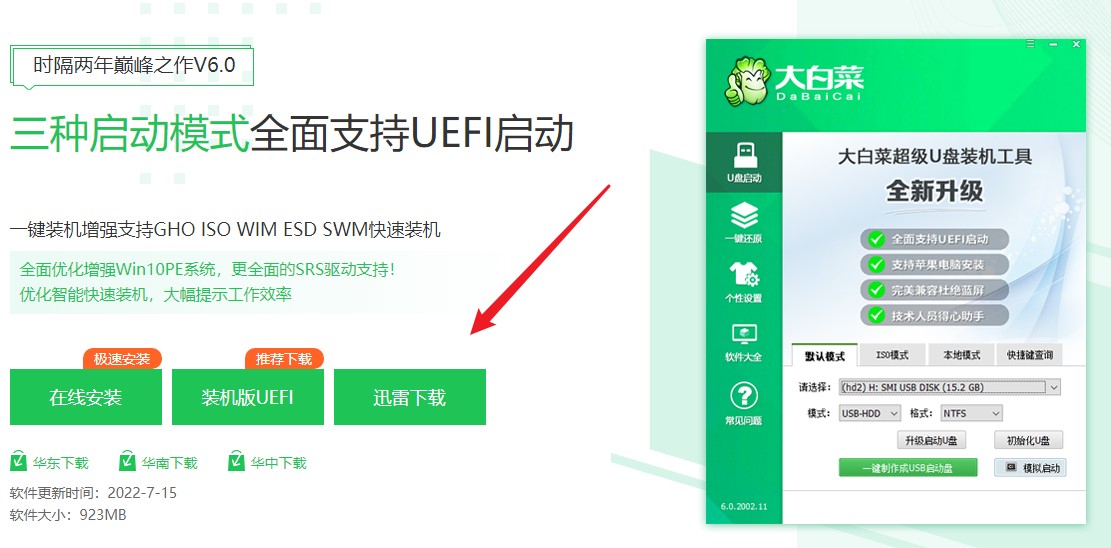
2、 一个大于8G以上的u盘
3、win11镜像文件
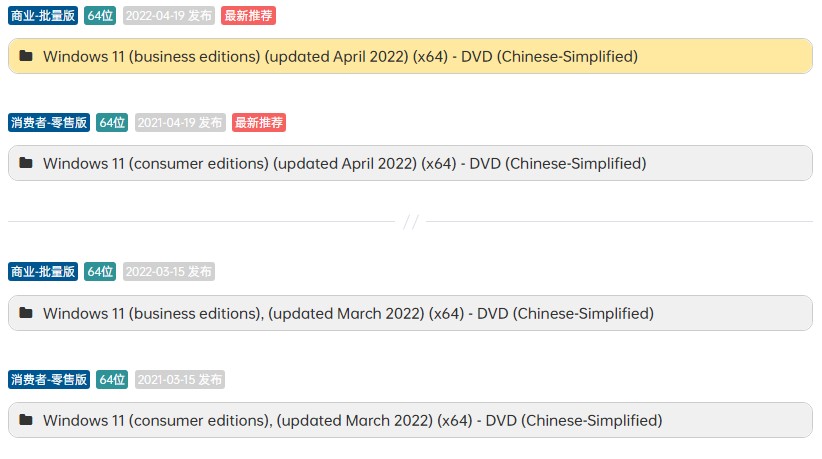
二、制作u盘启动盘
1、使用大白菜u盘启动盘制作工具,将一个大于8G以上的u盘制作成u盘启动盘。
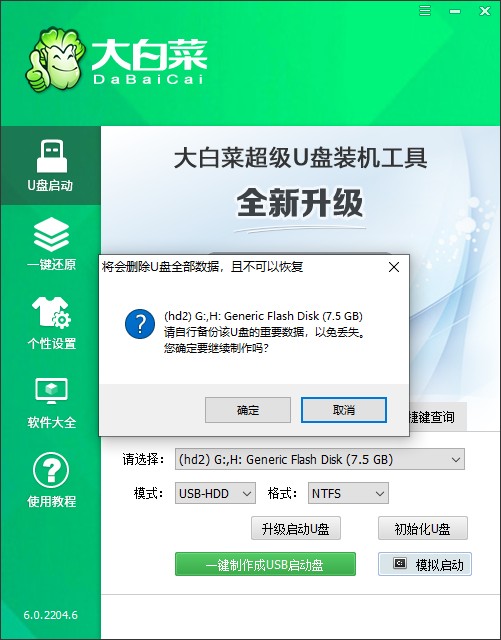
2、将win11镜像文件,拷贝进u盘。
三、设置u盘启动
1、查询u盘启动快捷键,大部分电脑都是按DEL键,少部分可能需要按F12或者F2键,具体请根据电脑品牌和类型查询。
2、重启电脑,开机启动时立即按u盘启动快捷键,进入启动项选择界面,选择带有usb字样的选项或u盘名称,回车。

3、u盘启动后进入以下页面,选择第一项回车进入PE系统。
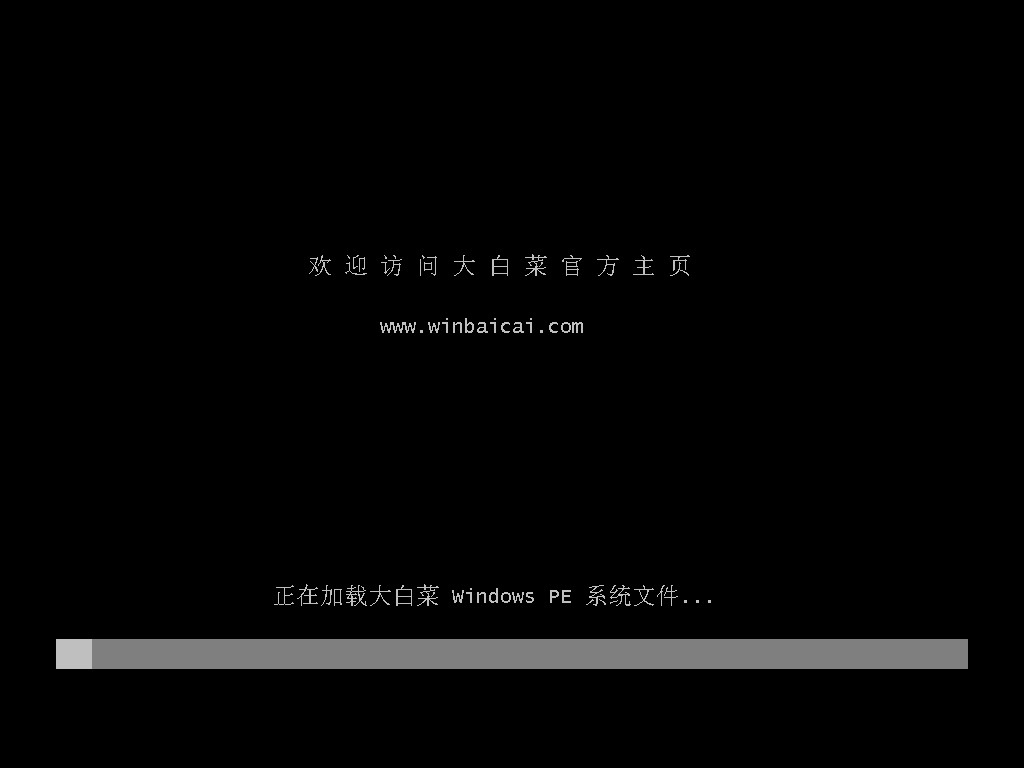
四、u盘装win11步骤
1、载入PE系统后,打开装机工具,选择win11镜像文件,一般将系统安装在c盘,点击执行,开始安装win11。
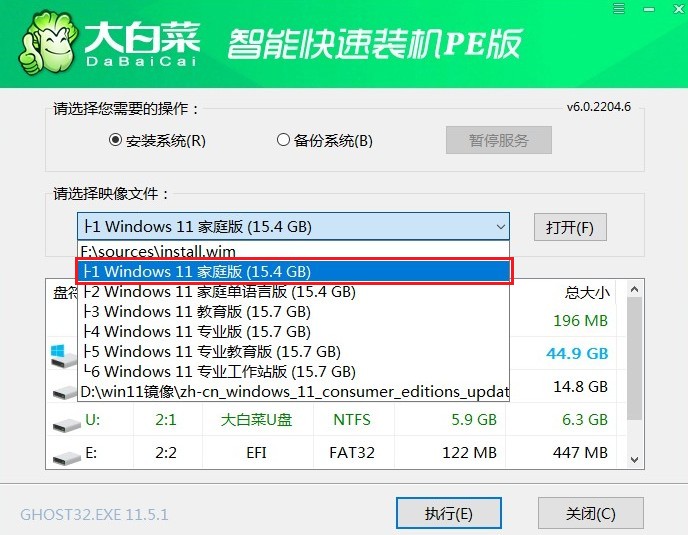
2、点击是。
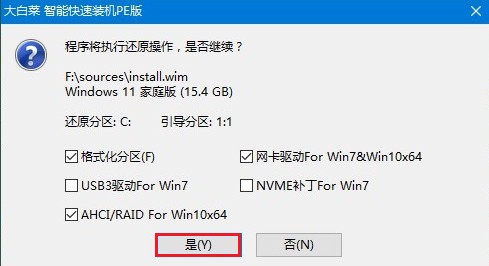
3、勾选完成后重启,等待电脑安装完成重启时拔出u盘。
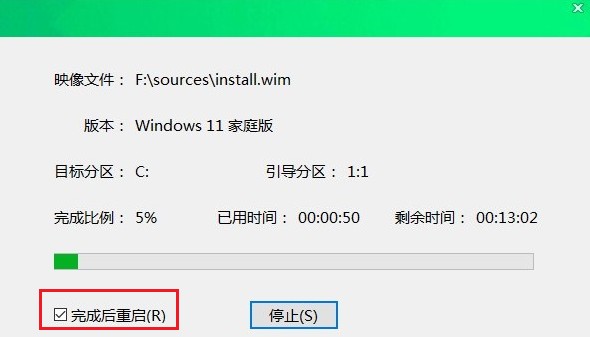
4、期间经过重启,最后进入win11桌面。
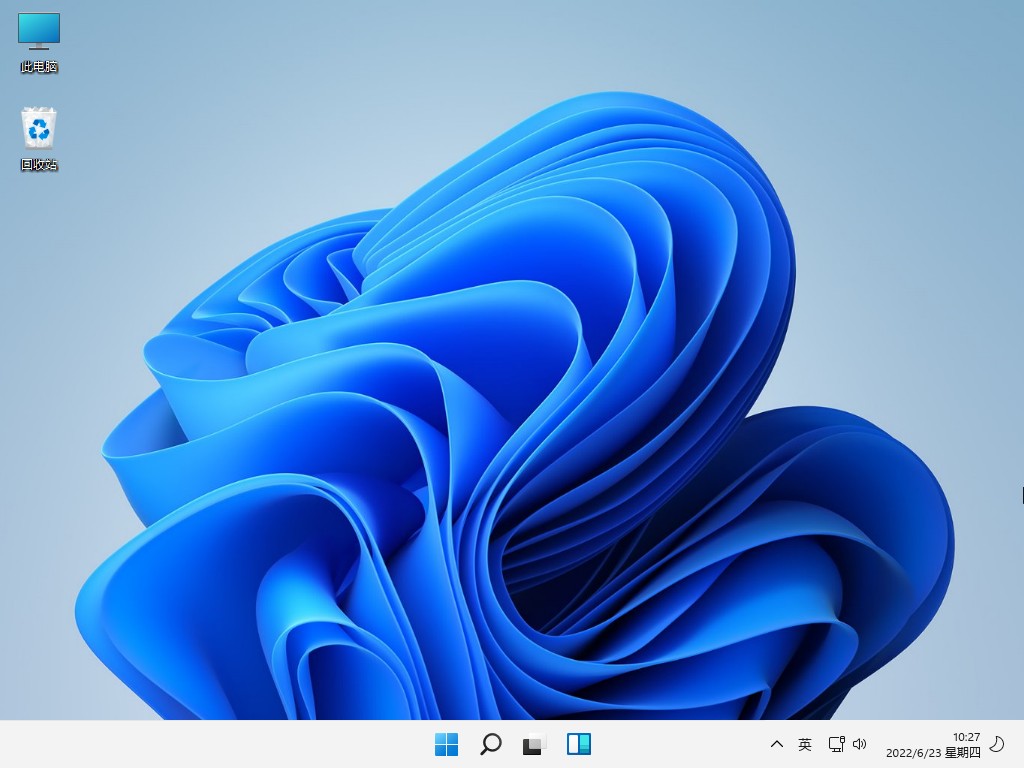
以上是,大白菜装机教程win11的内容。那你现在也需要安装win11的话呢,你也要有一个安装的u盘。先准备一个普通的空白u盘就可以了,u盘容量呢建议大于或者等于8g,这样就有足够的空间来制作u盘启动盘和存放win11系统镜像文件。最后,希望这篇教程内容可以帮助到大家哦。